Wix 호텔에 언어 추가하기
2 분
중요!
이 도움말은 기존 Wix 호텔 앱을 참조합니다. 새로운 Wix 호텔 by HotelRunner를 사용 중이라면, 이 도움말을 확인하세요. 사용 중인 Wix 호텔의 버전을 확인하는 방법을 확인하세요.
Wix 호텔 앱에 최대 14개의 언어를 추가해 전 세계 사용자가 내 숙소를 더 쉽게 예약할 수 있도록 설정할 수 있습니다. 게스트는 객실 목록 상단의 드롭다운 메뉴에서 언어를 선택할 수 있습니다.
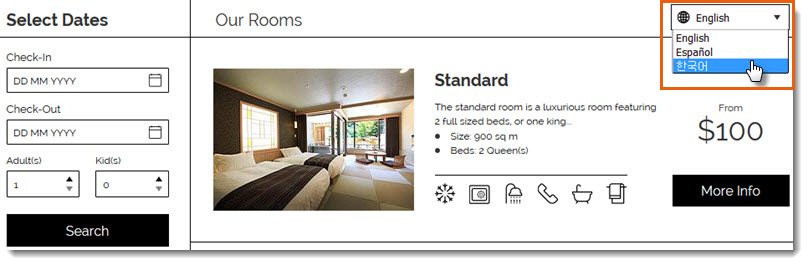
참고:
- 현재 Wix 호텔은 한국어, 영어, 스페인어, 프랑스어, 독일어, 이탈리아어, 포르투갈어, 일본어, 네덜란드어, 덴마크어, 노르웨이어, 폴란드어, 러시아어, 스웨덴어, 터키어를 지원합니다.
- Wix 호텔에 언어를 추가하는 것은 Wix 호텔을 업그레이드한 경우에만 사용할 수 있는 프리미엄 기능입니다.
Wix 호텔에서 언어를 추가하려면:
- 사이트 대시보드로 이동합니다.
- 왼쪽에서 호텔 탭을 클릭합니다.
- 언어 탭을 클릭합니다.
- 추가를 클릭합니다.
- 언어 드롭다운 메뉴를 클릭해 언어를 선택합니다.
- 다음 중 하나를 수행합니다.
- 자동 번역:
- 자동 번역을 클릭해 Google 번역으로 텍스트를 즉시 번역합니다.
- (선택사항) 텍스트를 수동으로 편집합니다. 원문 보기를 클릭해 각 입력란의 원본 텍스트를 확인합니다.
- 직접 번역: 해당 입력란에 번역된 텍스트를 입력합니다. 원문 보기를 클릭해 각 입력란의 원본 텍스트를 확인합니다.
- 자동 번역:
- 저장을 클릭합니다.
언어를 추가한 후에는 언어 탭에서 해당 언어 옆 버튼을 클릭해 언제든지 활성화 또는 비활성화할 수 있습니다.
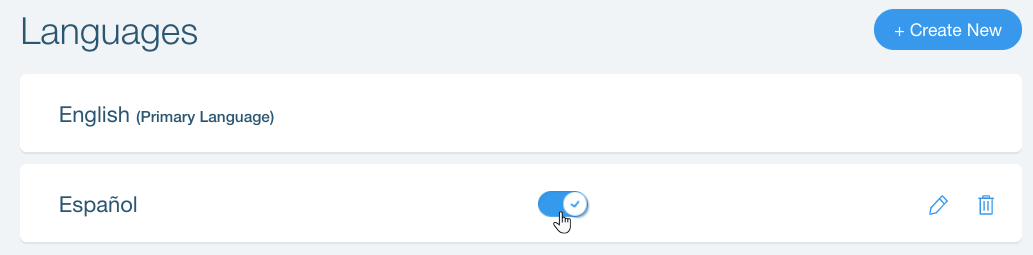
도움말:
- 자동 번역은 새 언어 추가 시에만 사용할 수 있습니다. 기존 언어에 자동 번역을 사용하려면, 먼저 해당 언어를 삭제한 후 다시 추가하세요.
- Wix 다국어를 사용해 사이트의 나머지 부분을 번역할 수도 있습니다.

